JShell
JShell目标
Java Shell 工具(简称:JShell)是一个用于学习Java编程语言和构建Java代码原型的交互式工具。JShell是一个Read-Evaluate-Print循环(REPL),它在语法、声明和表达式输入时即对它们进行计算,并立即显示其结果。该 JShell 工具通过命令行来运行。
其实早在 JDK9 中就引入了 JShell 这个交互性工具,让 Java 也可以像脚本语言一样来运行,可以从控制台启动 JShell ,在 JShell 中可以直接输入表达式并查看其运行结果。当需要测试一个方法的运行效果,或是快速的对表达式进行求值时,jshell 都非常实用。
在 JShell 中除了使用表达式之外,还可以创建 Java 类和方法,而且它也有基本的代码完成功能。比如我们在写测试模块的时候,就可以省去多余的 "public static void main(String [] args)" 了。
为什么需要使用 JShell
使用 JShell 工具,我们可以一次输入一个程序元素,立即看到执行结果,并根据需要进行调整。而一个完整的Java应用程序开发步骤通常纷繁复杂,一般流程如下:
- 首先写一个完整的应用程序。
- 编译该应用程序并修复各种BUG和优化调优等,使其编译通过。
- 启动运行程序。
- 上线运行并发现其存在的问题。
- 编辑应用程序。
- 重复上面这个过程直至最后的交付。
JShell 则可以帮助我们在开发程序时调试代码并轻松地进行各方面的探索。可以测试单个语句,也可以测试不同的方法体,并在JShell Session 中调试不熟悉的 API。但是 JShell 不能替换 IDE,JShell 只能作辅助或便捷的工具而已。在开发程序的过程中,可以将代码片段粘贴到 JShell Session 中进行试运行,测试通过后,再将 JShell 中的代码片段粘贴回编辑器或IDE中,从而做到快速调试,快速发现问题等,这样一来就节省了不少的开发时间,在一定意义上来讲,就是缩短了程序的开发周期,何乐而不为呢。
JShell的使用
JShell 是在JDK 9中引入的,前面已经提及了,这儿不再重复兹述。要启动 JShell,在命令行中输入命令 " jshell " 即可。前提是必须在本机上安装JDK 9或更高版本。例如java-home/jdk-11/bin,如果您的路径不包含 " bin "目录,则需要从该 bin 目录下启动该工具。以下示例显示了JShell的命令和响应:
C:UsersHuaZai>jshell | 欢迎使用 JShell -- 版本 11.0.2 | 要大致了解该版本, 请键入: /help intro
jshell> |
要退出 JShell,则输入命令 " /exit " 即可,示例内容如下:
jshell> /exit | 再见
C:UsersHuaZai> |
JShell 中的代码片段
将Java代码片段输入JShell并立即执行,显示其结果,执行的操作以及发生的任何错误都会立即反馈。使用详细模式启动JShell以获得更多的数据,这儿输入一个简单的语句,变量的声明,示例内容如下:
C:UsersHuaZai>jshell -v | 欢迎使用 JShell -- 版本 11.0.2 | 要大致了解该版本, 请键入: /help intro
jshell> int x = 66; x ==> 66 | 已创建 变量 x : int
jshell> |
首先,显示结果。将其读作:变量 x 的值为66,因为目前处于详细模式,所以还会显示所有具体的发生了哪些情况,比如显示已创建变量的名称和类型。
*注意:如果没有输入分号,则JShell会自动将结束分号添加到完整代码段的末尾。
当输入的表达式没有命名变量时,会创建一个临时变量,以便稍后可以引用该值。以下示例显示表达式和方法结果的临时值,示例内容如下:
jshell> 128 + 392 $5 ==> 520 | 已创建暂存变量 $5 : int
jshell> String quintic(String a){ ...> return a + a; ...> } | 已创建 方法 quintic(String)
jshell> quintic("Ts") $7 ==> "TsTs" | 已创建暂存变量 $7 : String
jshell> |
改变定义内容
在调试代码时,我们可能会发现变量、方法或类的定义没有达到预期的目的。可以通过输入新的定义来轻松更改,新输入的定义将覆盖先前的定义,示例内容如下:
jshell> String quintic(String a){ ...> return "Know:" + a; ...> } | 已修改 方法 quintic(String) | 更新已覆盖 方法 quintic(String)
jshell> quintic("Base"); $9 ==> "Know:Base" | 已创建暂存变量 $9 : String
jshell> |
请注意,创建方法和以前一样,通过反馈表明修改方法。消息表示定义已更改,但该方法具有相同的方法名,因此所有现有用法仍然有效。
我们还可以以不兼容的方式来更改定义,例如,将 x 从 int 更改为 String 类型的,示例内容如下:
jshell> int x = 66; x ==> 66 | 已创建 变量 x : int
jshell> String x; x ==> null | 已替换 变量 x : String | 更新已覆盖 变量 x : int
jshell> |
JShell 命令
JShell命令在JShell会话中输入,用于控制环境和显示信息。命令与代码段之间的区别是,前面有一个正斜杠(/),有关当前变量、方法和类型的信息,使用 /vars、/methods 和 /types 命令。获取有关输入的代码片段列表,则使用该/list命令,示例内容如下:
jshell> /vars | String x = null | int $3 = 520 | String $5 = "Know:Base"
jshell> /methods | String quintic(String)
jshell> /list
2 : String x; 3 : 128 + 392 4 : String quintic(String a){ return "Know:" + a; } 5 : quintic("Base");
jshell> |
JShell 还有一个默认的启动脚本,它在 JShell 启动之前以默认的方式自动执行,这样你就可以快速开始工作。除非您使用 /list -start 或 /list -all 命令请求启动脚本中的内容,否则不会列出这些脚本儿内容,示例内容如下:
jshell> /list -all
s1 : import java.io.*; s2 : import java.math.*; s3 : import java.net.*; s4 : import java.nio.file.*; s5 : import java.util.*; s6 : import java.util.concurrent.*; s7 : import java.util.function.*; s8 : import java.util.prefs.*; s9 : import java.util.regex.*; s10 : import java.util.stream.*; 1 : int x = 66; 2 : String x; 3 : 128 + 392 e1 : String quintic(String a){ ...> return "Know:" + a; 4 : String quintic(String a){ return "Know:" + a; } 5 : quintic("Base");
jshell> |
JShell 命令的缩写
使用缩写命令的方式,可以减少不必要的内容输入,更主要的是节省时间。命令 /set 子命令,命令参数和命令选项都可以缩写,只要缩写是唯一的即可。例如,/list 命令的开头是 /l ,而 /l 再命令中是唯一的,在其命令选项方面 -all ,而 -a 在其命令选项中是唯一的,所以可以直接将 " /list -all " 缩写为 " /l -a ",示例内容如下:
jshell> /l -a
s1 : import java.io.*; s2 : import java.math.*; s3 : import java.net.*; s4 : import java.nio.file.*; s5 : import java.util.*; s6 : import java.util.concurrent.*; s7 : import java.util.function.*; s8 : import java.util.prefs.*; s9 : import java.util.regex.*; s10 : import java.util.stream.*; 1 : int x = 66; 2 : String x; 3 : 128 + 392 e1 : String quintic(String a){ ...> return "Know:" + a; 4 : String quintic(String a){ return "Know:" + a; } 5 : quintic("Base");
jshell> |
JShell 小试牛刀
类的创建于调用,示例内容如下图:
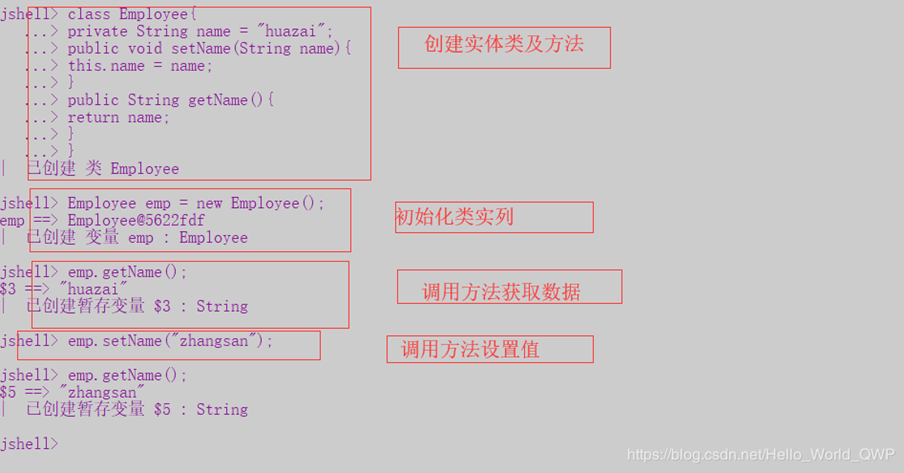
小结
JShell 工具功能非常的强大,除了以上示例内容外,还包括另外的两个强大功能,即:支持外部编辑器编辑、支持外部代码引用。
外部编辑器:JShell 除了支持在 JShell 提示符处编辑输入外,还可以选择外部编辑器进行编辑代码,这个操作是不是很6。通过 Shell 编辑,我们可以在输入时编辑片段和命令,以及检索和更改以前输入的片段和命令。外部编辑器提供了另一种编辑和创建代码段的方法,使用多行代码段时更容易实现。
外部代码引用:在 JShell 会话中,通过类路径的方式访问外部类。可通过模块路径、附加模块设置和模块导出设置的方式来访问外部模块。